PS 软件中轻松消除参考线的神奇秘籍
在使用 PS 软件进行设计和图像处理的过程中,参考线常常是我们得力的助手,但当不再需要它们时,如何一键消除就成了大家关心的问题,我就详细为您介绍一键消除 PS 软件中参考线的方法。
其实操作非常简单,只需要按下快捷键“Ctrl + ;”(Windows 系统)或者“Command + ;”(Mac 系统),就能迅速将参考线隐藏起来,这就如同一个神奇的魔法按键,瞬间让干扰视线的参考线消失无踪。
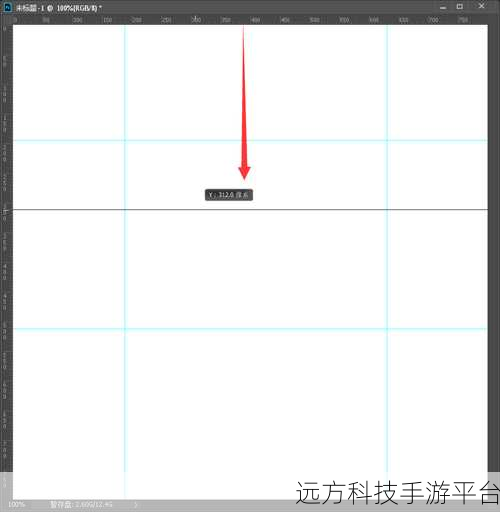
或许您会好奇,为什么这个快捷键能够实现这样的功能呢?这是因为在 PS 软件的设计中,开发者为了方便用户的操作,特意设置了这样一组快捷键,通过按下这组快捷键,软件会接收到指令,立即执行隐藏参考线的操作。
如果您在操作过程中不小心按错了键,或者想要重新显示参考线,也不用担心,只需要再次按下相同的快捷键,参考线就会重新出现。
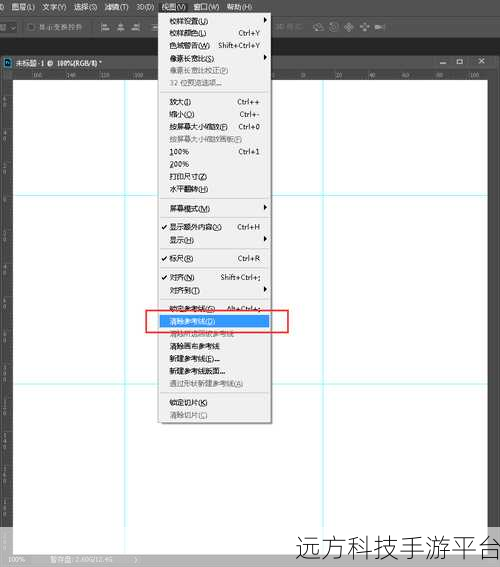
为了让您更好地理解和掌握这个操作,我们来做一个小练习,假设您正在设计一张海报,已经使用参考线完成了初步的布局,现在想要查看最终效果,那么就可以按下“Ctrl + ;”(Windows 系统)或者“Command + ;”(Mac 系统)来隐藏参考线,当您觉得还需要对某些元素进行调整,再次按下快捷键就能让参考线重现,继续为您的设计提供辅助。
下面我们再来说说,如果您同时打开了多个 PS 文件,这个快捷键在每个文件中都是通用的,无论您在哪个文件中进行操作,只要按下对应的快捷键,都能轻松实现参考线的隐藏和显示。
PS 软件中的参考线,还有一些小技巧和注意事项,如果您想要移动参考线的位置,只需要将鼠标指针放在参考线上,按住鼠标左键拖动即可,您还可以通过“视图”菜单中的“新建参考线”选项来创建更加符合您需求的参考线。
好了,相信通过以上的介绍,您已经掌握了如何一键消除 PS 软件中的参考线,赶快打开 PS 软件,亲自尝试一下这个便捷的操作吧!
问答:
1、除了使用快捷键,还有其他方法可以消除 PS 软件中的参考线吗?
答:在 PS 软件中,还可以通过菜单栏中的“视图”选项,取消勾选“参考线”来消除参考线。
2、参考线的颜色可以更改吗?
答:可以的,在“首选项”中的“参考线、网格和切片”中可以更改参考线的颜色。
3、如何一次性删除所有参考线?
答:可以通过“视图”菜单中的“清除参考线”来一次性删除所有参考线。